며칠 전 제 친구가 제게 연락해서 자신의 iPhone에 사진이 너무 많아서 수천 장에 달하는데, 그 사진을 빠르고 손실 없이 컴퓨터로 전송하는 방법을 모른다고 했습니다. 이 문제에 직면하는 것은 내 친구들뿐만 아니라 많은 사람들이 살면서 휴대폰 사진을 컴퓨터로 가져오는 문제에 직면하게 될 것이라는 것을 깨달았습니다. Apple 휴대폰이든 Android 휴대폰이든 저장 공간이 제한되어 있습니다. 사진 수가 늘어나면 저장 공간이 부족하다는 메시지가 표시되며 최대한 빨리 청소해야 합니다. 그렇다면 이런 상황에서는 어떻게 해야 할까요?
일부 친구의 경우 QQ, WeChat, 이메일 및 기타 도구를 사용하여 사진을 컴퓨터로 전송하기로 선택합니다. 이는 적은 수의 사진에 적합한 방법입니다. 그러나 대용량 파일을 전송해야 하는 경우 이러한 도구는 더 이상 적용할 수 없으며 사진이 압축되어 사진 품질에 영향을 미칩니다.
사진이 많은 상황의 경우 Apple 휴대폰에서 컴퓨터로 사진을 가져오는 방법 ? 오늘은 몇 가지 실용적인 방법을 공유하겠습니다
iPhone을 컴퓨터에 연결하세요. USB 데이터 케이블을 사용하여 이 작업을 완료할 수 있습니다. 이것은 휴대폰 사진을 컴퓨터로 전송하는 매우 간단하고 간단한 방법입니다. 사진이나 비디오가 압축되어 손실되는 것을 방지하려면 다음 단계에 따라 iPhone에 설정하는 것이 좋습니다:
1. [설정] - [사진] - [Mac 또는 PC로 전송]을 선택한 다음 [원본 사진 유지]
2. [설정] - [카메라] - [포맷] - [가장 적합한 호환성 선택]
컴퓨터가 iPhone에 연결되면 휴대전화에 프롬프트 상자가 나타납니다. , "신뢰"를 클릭하세요
4. USB 데이터 케이블을 사용하여 "내 컴퓨터"를 열고 "장치 및 드라이브"에서 iPhone 아이콘 항목을 찾은 다음 관련 사진이나 비디오가 있는 폴더를 찾아 복사하고 사진을 전송하세요. 또는 비디오를 컴퓨터에
알림: 컴퓨터 오류나 비정상적인 전송 또는 전송 과정 중 기타 문제를 피하기 위해 원래 데이터 케이블을 사용하는 것이 좋습니다
iCloud 백업을 통해 전송할 수 있습니다 조작도 매우 간단합니다. Apple에 로그인하기만 하면 됩니다. 휴대폰 설정에서 "iCloud 백업" 기능을 켜면 휴대폰이 전원에 연결되고 네트워크가 안정적일 때 자동으로 사진이 백업됩니다. 우리 전화의 주소록 및 기타 데이터.
iCloud 백업을 위한 무료 저장 공간은 5GB에 불과합니다. 데이터가 이 한도를 초과하는 경우 추가 비용을 지불해야 합니다.
백업이 완료된 후 컴퓨터에 사진을 업로드하려면 로그인하면 됩니다. iCloud 공식 웹사이트에 접속하여 Apple ID ID를 입력하고 "사진" 아이콘을 클릭한 후 백업 사진에서 다운로드를 선택하세요
위의 방법이 조금 복잡하다고 생각하신다면, 전문적인 iOS 데이터 전송 도구를 사용하도록 선택할 수 있습니다. 예를 들어, Apple 데이터 관리 도구는 유선 전송이나 WiFi 무선 전송을 통해 iPhone/iPad에서 컴퓨터로 파일을 내보낼 수 있고, 컴퓨터에서 iPhone/iPad로 사진을 가져올 수도 있는 강력한 도구입니다!
작업도 매우 간단합니다. 구체적인 단계를 살펴보겠습니다.
먼저 iPhone과 컴퓨터가 동일한 Wi-Fi 네트워크에 연결되어 있는지 확인하거나 데이터 케이블을 사용하여 iPhone과 컴퓨터를 연결합니다. 그런 다음 Apple 데이터 관리 도구를 다운로드하여 엽니다. 소프트웨어가 iPhone을 인식하면 [사진] 옵션을 클릭하여 사진 관리 인터페이스로 들어갑니다.
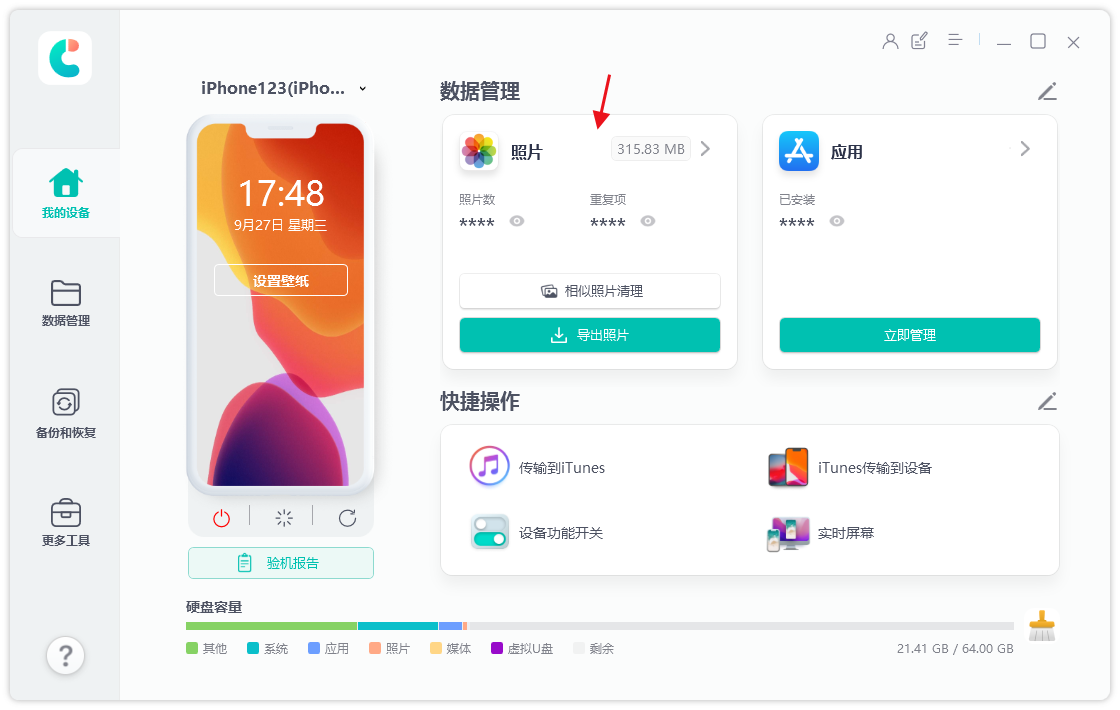
2단계: 사진 관리 인터페이스에서 iPhone에 있는 모든 사진을 볼 수 있습니다. 아래의 모두 선택 버튼을 클릭하여 모든 사진을 선택하거나 위의 날짜별로 필터링하여 특정 기간의 사진만 내보내거나 내보낼 사진을 수동으로 확인할 수 있습니다
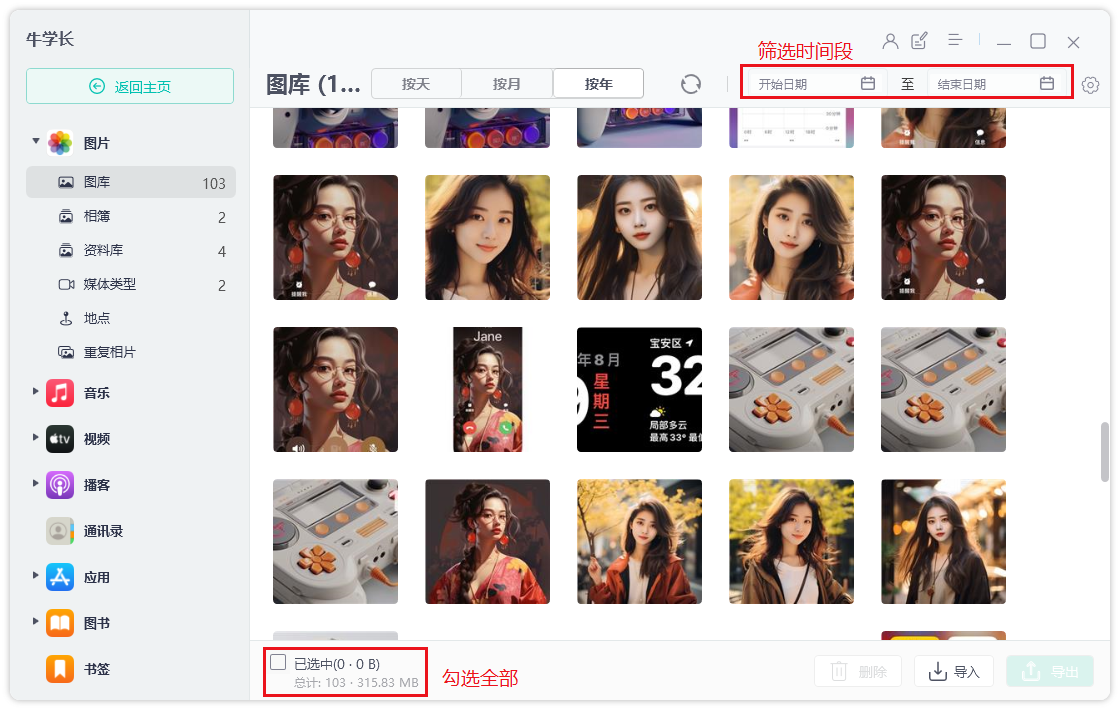
3단계: 사진을 선택한 후 "내보내기"를 클릭하세요. " 버튼을 클릭한 후 내보내기 형식과 사진 및 동영상 저장 위치를 설정한 후 "다음"을 클릭하면 사진 내보내기가 시작됩니다.
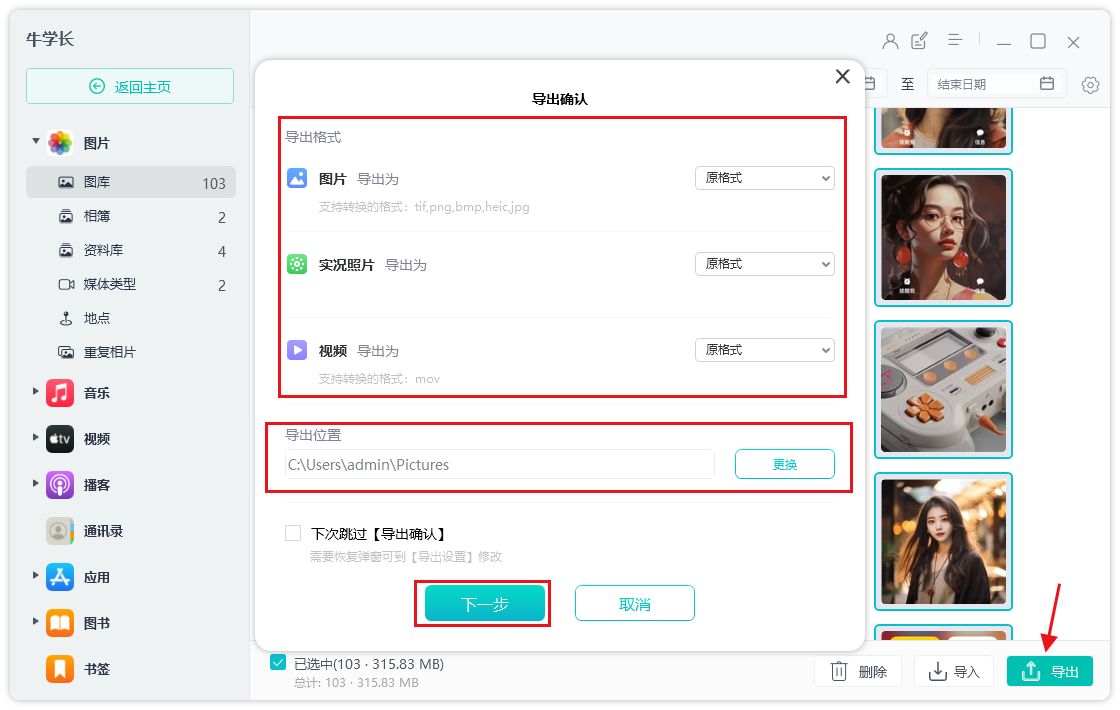
위 내용은 iPhone 사진을 컴퓨터로 빠르게 가져오는 비파괴적인 방법입니다!의 상세 내용입니다. 자세한 내용은 PHP 중국어 웹사이트의 기타 관련 기사를 참조하세요!